Google'ın flutteriyle çapraz platform mobil uygulamaları oluşturun
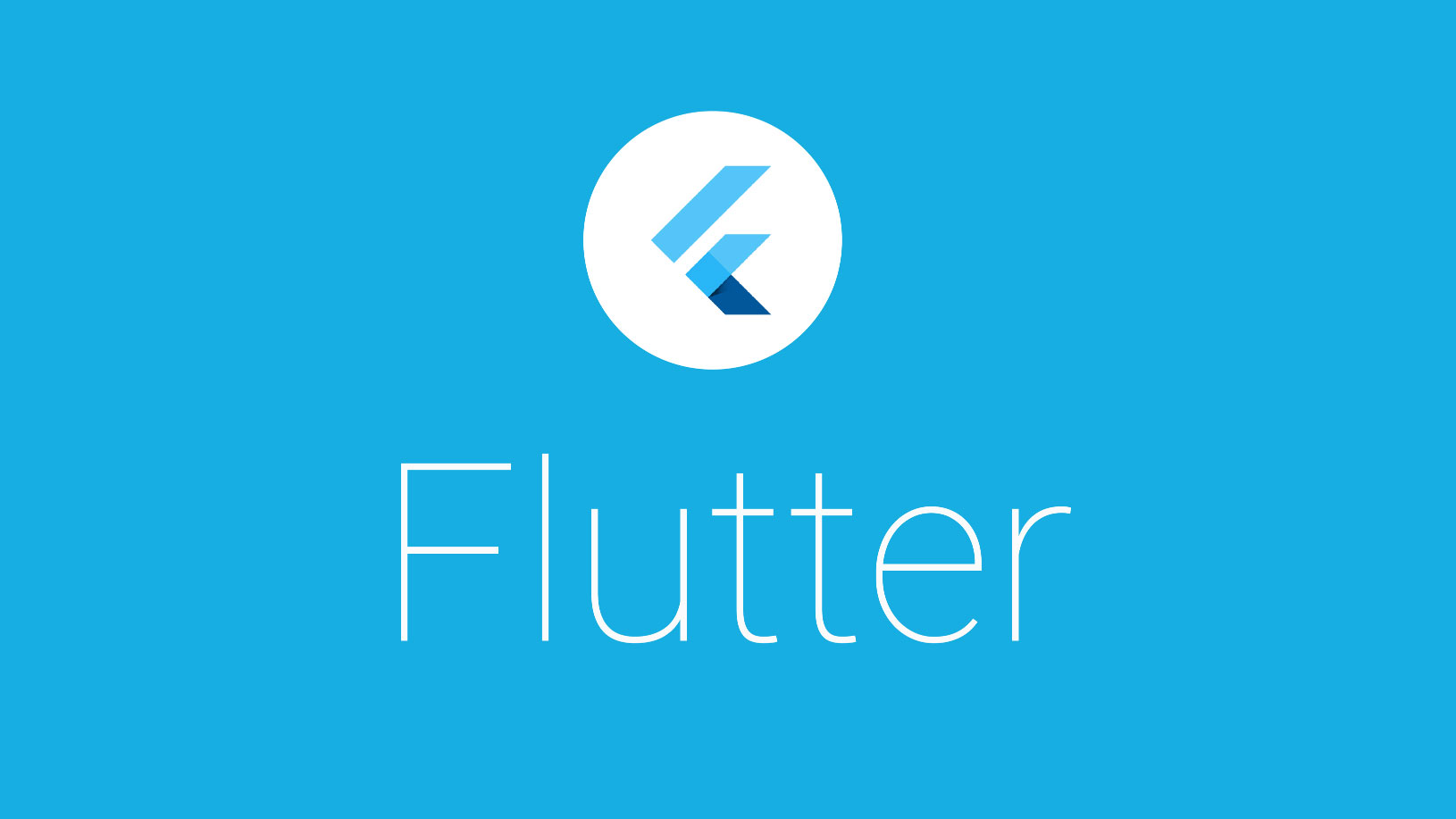
Yıllardır sayısız çapraz platform mobil çerçeve, geliştirici tecrübesi ve performansında sürekli iyileştirmelerle birlikte. Google'ın çırpınması Paketin yeni bir ekidir ve özellikle ilginçtir, çünkü bir JavaScript 'Köprüsü'ni kullanmak yerine (tepki gösterme gibi) yapmak, gerçek yerel kodlara kadar derlenir.
Aşağıdaki tanıtım videosunda nasıl çalıştığını ya da flutter ile başlamak için adım adım bir rehber için okumasını biraz öğrenebilirsiniz. Daha fazla tavsiye için, açıklayan öğreticiler koleksiyonumuza bir göz atın. Bir uygulama nasıl inşa edilir . Veya bir site oluşturuyorsanız, bir Web Sitesi Oluşturucu ve ağ sağlayıcısı Rehberlerimizden hizmet. Depolamadan memnun değil misiniz? İşte bazı Bulut depolama Seçenekler.
Bu eğitimde, flutter nasıl ayarlanacağına bakacağız ve geliştirmemiz için MacO'ları kullanarak çerçeveyi kullanarak uygulamaların temellerini keşfeteceğiz. Daha önce programladığınızı ve bash kabuğunu nasıl kullanacağınızı ve mobil için geliştirilebileceğini varsayacağız.
01. Kurulum
Flutter'ı kullanmadan önce birkaç şeyi indirip yüklemeniz gerekir:
- İOS desteği için xcode
- Android Desteği için Android Studio
- Android SDK (Yeni bir proje oluşturduğunuzda Android Studio üzerinden indirin)
Bunlara sahip olduğunuzda, Xcode ve Android Studio'yu çalıştırın, sundukları ek bileşenleri kurun ve çalıştıklarından emin olmak için yeni bir proje oluşturun.
Şimdi flutter ile başlamaya hazırsınız. İndir Flutter sdk . Yüklenmesini istediğiniz yere ayıklayın. Yoluumuzu güncellememiz gerekiyor, böylece MacOS, istediniz her yerde çırpınan bulabilir. Açık (veya oluşturmak) $ Home / .bash_Profile :
sudo atom $HOME/.bash_profileŞimdi Flutter / Bin dizinini ekleyin $ Yolu :
export PATH=/Users/simon/dev/flutter/bin:$PATHBash profilini yenilemek için bir kabuk komutunu çalıştırın:
source $HOME/.bash_profileŞimdi flutter cli kullanmaya başlayabiliriz. Yapılacak ilk şey, en son sürüme sahip olduğunuzdan emin olun:
flutter upgrade02. Herhangi bir sorunu çözün
Bu yapıldıktan sonra, flutter kullanışlı bir teşhis aracı sunar, bu, ihtiyacınız olan her şeyin yüklü olup olmadığını kontrol edecektir. Gerçekten faydalıdır:
flutter doctorDoktorun size ne söylediğini ve ortaya çıkan herhangi bir soruna cevap verdiğini not edin. Ek geri bildirim kazanmak ve üzerinde hareket etmek için doktoru birkaç kez çalıştırmanız gerekebilir.
Takım flutter, Android Toolchain, iOS Toolchain ve Android Studio ile mutlu olduğunda, gitmek için iyisin. Şimdilik bağlı cihazlar için endişelenmeyin.
Xcode, tam olarak ayarlamak için kabuğundaki bazı ekstra adımları gerektirebilir:
Sudo Xcode-Select --switch /Applications/xcode.app/contents/Developer
Brew Kurulumu - baş LibimObiledevice
Brew yüklemek IdeviceInstaller
demlemek cocoapods yüklemek
POD SETUP Ve Android Studio genellikle kabul edilen lisans sözleşmesine ihtiyaç duyar:
Flutter Doktor --Android-Lisansları 03. Bir IDE bul ve yeni bir proje başlat
Şimdi Flutter ayarlandı, çalışılacak bir IDE istersiniz. Android Studio ve Intellij için kullanılabilir eklentiler var. Ayrıca kendi flutter eklentisi olan VS koduyla gideceğiz.
VS kodunu başlatın ve View & GT; Komuta paleti. 'Install' yazın ve uzantıları seçin: Uzatma işlemini yükleyin. 'Flutter' arayın ve flutter eklentisini takın. Bir kez yapıldıktan sonra, VS kodunu yeniden başlatın.
Şimdi gelişmeye başlamaya hazırız. Flutter: Yeni Proje seçeneğini seçerek komut paleti üzerinden yeni bir proje başlatın. Projenizi adlandırın, Nerede kaydedileceğinizi seçin ve VS kodu yeni projeyi oluşturmak için çırpınmayı çağırır.
04. Sanal cihazları ayarlayın
Projemizi test etmek için, bir cihaz simülatörünün masaüstünde izin vermesini isteyeceğiz. VS kodunun sağ alt köşesinde (mavi çubukta), hiçbir cihaz söyleyen bir şey göreceksiniz. Daha önce mobil için geliştirdiyseniz, bunu tıklattığınızda, simülatörlerinizi komut paletinde bulunur.
Simülatörünüz yoksa, ilk kez ios simülatörünü açmak için terminalde aşağıdakileri çalıştırın:
Open -a Simulator Daha sonra VS kodunu yeniden başlatırken bir iOS simülatörü görmelisiniz.
Android daha karmaşık. Android Studio'yu ve bir Android projesinde yükleyin, Araçlar ve GT; Android ve GT; AVD Müdürü. Sanal Cihaz Oluştur'u seçin.
Emülat etmek için cihazı seçin - örneğin bir Google Pixel 2. İleri'ye tıklayın ve ayrıca indirmek için bir sistem görüntüsü (yani OS sürümü) de seçebilirsiniz. İyiyat performansınızın altındaki bir sonraki sayfada, emülatördeki donanım grafik ivmesini etkinleştirmek için Donanım - Gles 2.0'ı seçin. İşlemi bitir.
Android Studio'daki sanal cihazı oluşturduktan sonra, VS kodunu yeniden başlatın ve Android emülatörünüzün IOS simülatörü yanında VS kodunun cihaz listesindeki göründüğünü göreceksiniz.
Şimdi, Cihaz Yok'u tıklatırsanız, bir iOS veya Android cihazı seçebilirsiniz ve bir sanal telefon masaüstünüzde yanar. Bir iPhone X simülatörü ile deneyin.
04. Marş uygulamasını test edin
Şimdi simülatör çalışıyor, marş uygulamasını test edebilirsiniz. F5'e basın veya hata ayıklama ve gt; Hata ayıklamaya başla. Uygulamanın simülatörü üzerine yüklenecek ve bununla etkileşime girmeyi deneyebilirsiniz. Derhal olmazsa sabırlı olun, çünkü inşa etmek biraz zaman alabilir.
Android'de aynı şeyi yapmadan önce, projemiz için gradle bağımlılıklarını kurmamız gerekiyor (şu anda küçük bir çırpınma). Proje kök dizinine gidin ve çalıştırın:
Android / Gradlew Sonra bir Android emülatörünü açabilir ve projeyi iOS için yaptığınız gibi hata ayıklama modunda çalıştırabilirsiniz.
Flutter'ın harika bir özelliği, 'sıcak yeniden yüklemeyi' desteklemesidir - yani, kaynağınızı değiştirebilir ve hemen simülatöre yansıtılan değişiklikleri görebilirsiniz. İçinde main.dart , iPhone X simülatörü çalışırken MyApp sınıfında birkaç değişiklik yapalım:
PrimerSwatch: Colors.Green,
Ana Sayfa: Yeni MyHomePage (Başlık: 'Tarifi Kitabı'), = Değişikliklerin kaydetmek en kısa sürede yürürlüğe girdiğini görmelisiniz.
06. Flutter'ın widget sistemini keşfedin
Henüz konuşmadığımız şey, çırpınan dart programlama dilidir. DART, Google tarafından geliştirilen C-Style sözdizimine sahip nesne yönelimli bir dildir ve tüm flutter geliştirme kullanır. Zaten web veya mobil geliştirme deneyiminiz varsa, o zaman size tamamen uzaylı olmamalıdır.
Flutter'daki her şey, bir uygulamanın yapı taşları olan widget'lara dayanmaktadır. Daha önce reaksiyonu kullandıysanız, Flutter'ın yaklaşımı çok benzer ve widget'lar bileşenlere benzer. Temel olarak sizin tüm uygulamanız, bir widget'ların bir hiyerarşisine ayrılabilir.
Bu, içinde kolayca görülür. Myapp sınıf. Myapp bir StatelessWidget (Bu değişmez olduğu anlamına gelir). inşa etmek() Geçersiz kılma yöntemi, widget'in nasıl oluşturulması gerektiğini söyler. Bu tepkiye benzer render () işlevi.
Yöntem bir döndürür MateryalApp Google'ın malzeme tasarımını kullanan bir uygulamayı temsil eden Widget. Bu sırayla kendileri widget'ları olan birkaç özelliğe sahiptir: Themedata Kullanılacak görsel stilleri tanımlar ve Benim ana sayfam aşağıda tanımlanan özel bir widget main.dart Uygulamanın gövdesini içeren dosya.
07. İçeriğinizi düzenleyin
Vatansız aksine Myapp , Benim ana sayfam eyaletli bir widget. Bu, davranışının tanımlandığı anlamına gelir. _MyHomePagestate Sınıf, bilgiyi saklamasını ve buna göre, uygulamadaki düğmeye bastığınızda, buna göre değiştirmesini sağlar.
Şu anda birçok yerleşik widget'ları kullandığını görebilirsiniz. Düzeni, Düğmeler ve Metin Ekranı gibi ortak şeyleri işlemek için flutter sağlar. Uygulamamızın nasıl sunduğunu değiştirmek için bu sınıfta bazı değişiklikler yapalım.
Sınıf _MyHomePageState, durumu genişletir; MyHomePage & GT; {
@override
Widget Build (BuildContext Context) {
yeni iskele dönüş (
AppBar: Yeni AppBar (
Başlık: Yeni metin (widget.title),
),
Vücut: Yeni Konteyner (
Dekorasyon: Yeni BoxDecoration (Renk: Colors.Brown ),
Çocuk: Yeni Recipewidget ()
)
);
}
}
Mevcut içeriği attık ve kahverengi bir konteyner widget ile değiştirdik, ancak aynı zamanda kabın içine alınacak olan özel bir widget, refewidget'u oluşturmamız gerekiyor.
Class Recipewidget StatelessWidget'ı genişletiyor {
@override
Widget Build (BuildContext Context) {
Liste & lt; widget & gt; widgets = yeni liste & lt; widget & gt; ();
İade Yeni ListView (Çocuklar: Widget'lar);
}
} 08. Bazı varlıklar yükleyin
Sonra, uygulamada bazı varlıklar yükleyelim, böylece onları ekleyebiliriz. Liste görünümü içindeki widget Recewidget . Bir uygulama için statik varlıklar belirtilir pubspec.yaml 'Flutter' bölümünün altında:
Varlıklar:
- img / breakfast.jpg
- img / curry.jpg
- img / pasta.jpg Ayrıca Main.Dart'ta basit bir veri yapısı oluşturacağız, fotoğrafları bir küçük resim olarak hareket etmek ve tarifler için özet olarak hareket etmek için tellerle eşleştirme.
var tarifleri = {
'Breakfast.jpg': 'Bu besleyici kahvaltıyla güne başlayın.',
'Pasta.jpg': 'Arkadaşlarınızı kendi taze makarnalarınızı yaparak vay.',
'Curry.jpg': 'Mutfak becerilerinizi zengin bir köri ile gösterin.',
}; 09. bitirmek
Sonunda, güncellenelim Recewidget Tarifleri görüntüleyen bir widget listesi oluşturmak için. Kullanırız İmage.asset İçerdiğimiz statik varlıkları yüklemek için pubspec.yaml .
tarifleri.Fireach ((thumb, başlık) = & gt; widgets.add (
Yeni Konteyner (Çocuk:
Yeni Dolgu (Dolgu:
Yeni Edgeinsets.all (16.0), Çocuk:
Yeni Listtil (
Lider: Image.ASSET ('IMG /' + Thumb, Genişlik: 80.0),
Başlık: Metin (Başlık)
)
),
dekorasyon:
Yeni BoxDecoration (
Sınır: Yeni sınır (
Alt: Yeni Borderside (Renk: Colors.Brown)
),
Renk: Colors.Brown
)
)
)
);
Umarım, Flutter'ın widget'ları uygulamaları oluşturmak için ne kadar kullandığını hissetmek için başlıyorsunuz. Cihazı döndürmek için Simülatörü kullanmayı deneyin. Flutter düzeni değişiklikleri otomatik olarak barındırır. Karşılaştırma için, Android emülatöründeki uygulamayı deneyin.
Bu makale başlangıçta yayınlandı ağ , dünyanın web tasarımcıları ve geliştiricileri için en çok satan dergisi. Satın almak Sayı 310 veya abone ol .
Daha fazla oku:
- Kafanı bu beş faktörle tepki göster
- 11 Tasarımcılar için Yaratıcı Ücretsiz iPhone Uygulamaları
- Uygulama simgeleri nasıl tasarlanır
Nasıl Yapılır - En Popüler Makaleler
Smugmug mağazanızın nasıl kurulacağı ve optimize edilmesi
Nasıl Yapılır Sep 11, 2025(Resim Kredisi: Andre Furtado'da Pexels) Ayrıca biri olarak hareket eden basit bir web sitesi oluşturucusu ..
Animasyonlu CSS Sanatı oluşturun
Nasıl Yapılır Sep 11, 2025(Görüntü Kredi: Tiffany Choong) CSS görüntüleri oluşturmak, becerilerinizi pratik etmenin ve temiz bir sanat e..
Photoshop'ta bir arka plan nasıl kaldırılır
Nasıl Yapılır Sep 11, 2025Sayfa 1/4: Sihirli değnek aracı Sihirli değnek aracı Hızlı seçim ve benzeri kenar araçları ..
Illustrator'da mükemmel bir geometrik logo tasarımı oluşturun
Nasıl Yapılır Sep 11, 2025Bu kısa Illustrator Eğitimi , tasarımcı Paterson olacak Adobe Illustrator'da mükemmel bir geom..
Sinema 4d'de gerçekçi bitkiler yapmak
Nasıl Yapılır Sep 11, 2025Son kullanımınız yoksa, insan yapımı bir yapıya odaklanan çoğu sahne, bitkilerin ve ağaçlarda organik bitki örtüsün�..
Photoshop'ta bir kompozit yapın
Nasıl Yapılır Sep 11, 2025Adobe, bugün yaptığım yeni bir dizi video dersi başlatıyor, bu da çeşitli kullanan belirli tasarım projelerinin nasıl oluşturulacağını belirlemeyi amaçlayan Yarat..
Karakterleri canlandırmak için Karışım Şekilleri Nasıl Kullanılır
Nasıl Yapılır Sep 11, 2025Arma sırasında 3B modeller Kemikler kullanmak çok etkili olabilir, bazen bu yöntem sadece uygun değildir - ve yüz ifadeleri o zamanlardan biridir. Böyle du..
Stilize gerçekçiliğe sahip bir karakter oluşturun
Nasıl Yapılır Sep 11, 2025Flippednormals Henning Sanden ve Morten Jaeger tarafından Londra'daki VFX'deki günlük işlerinin yanında olan bir..
Kategoriler
- AI Ve Makine Öğrenimi
- AirPods
- Amazon
- Amazon Alexa Ve Amazon Echo
- Amazon Alexa Ve Amazon Yankı
- Amazon Fire Televizyon
- Amazon Prime Video
- Android
- Android Telefonlar Ve Tabletler
- Android Telefonlar Ve Tabletler
- Android TV
- Elma
- Apple App Store
- Elma HomeKit & Elma HomePod
- Elma Müzik
- Apple TV
- Elma İzle
- Uygulamalar Ve Web Uygulamaları
- Uygulamalar Ve Web Uygulamaları
- Ses
- Chromebook Ve Krom OS
- Chromebook Ve Chrome OS
- Chromecast
- Bulut Ve İnternet
- Bulut Ve İnternet
- Bulut Ve İnternet
- Bilgisayar Donanımı
- Bilgisayar Tarihi
- Kablo Kesme Ve Akış
- Kordon Kesme Ve Akış
- Ikilik
- , Disney +
- Yapı
- Elektrikli Araçlar
- E-Okuyucu
- Essentials
- Açıklayıcı
- Facebook'tan
- Oyun
- Genel
- Gmail
- Hakkında
- Google Yardımcısı & Google Nest
- Google Asistan Ve Google Nest
- Google Chrome
- Hakkında Dokümanlar
- Google Drive
- Google Maps
- Google Play Store
- Hakkında Tablolar
- Hakkında Slaytlar
- Google TV
- Donanım
- HBO Maksimum
- Nasıl Yapılır
- Hulu
- İnternet Argo & Kısaltmalar
- IPhone Ve IPad
- Kindle
- , Linux
- , Mac
- Bakım Ve Optimizasyon
- Microsoft Kenar
- Microsoft Excel
- , Microsoft Office
- , Microsoft Outlook
- , Microsoft PowerPoint
- , Microsoft Takımları
- , Microsoft Word,
- Mozilla Ateş
- Netflix
- Nintendo Anahtar
- Paramount +
- PC Oyun
- Peacock
- Fotoğraflar
- Photoshop
- PlayStation
- Gizlilik Ve Güvenlik
- Gizlilik Ve Guvenlik
- Gizlilik Ve Güvenlik
- Ürün Geçen Hafta
- Programlama
- Ahududu Pi
- Roku
- Safari
- Samsung Telefonlar Ve Tabletler
- Samsung Telefonlar Ve Tabletler
- Gevşek
- Akıllı Ev
- Snapchat
- Sosyal Medya
- Uzay
- Spotify
- Kav
- Sorun Giderme
- Televizyon
- Heyecan
- Video Oyunları
- Sanal Gerçeklik
- VPN'ler
- Web Tarayıcılar
- WiFi Ve Yönlendiriciler
- WiFi Ve Yönlendiriciler
- , Windows
- , Windows 10
- , Windows 11
- , Windows 7
- Xbox
- YouTube'um Ve YouTube TV
- YouTube Ve YouTube TV
- Zum
- Açıklayıcılar







